Q&Aナンバー【6604-3308】更新日:2013年7月18日
このページをブックマークする(ログイン中のみ利用可)
[@メール] メールの送受信ができません。
| 対象機種 | すべて |
|---|---|
| 対象OS |
|
 質問
質問
 回答
回答
@メールでメールの送受信ができないときの対処方法は、次のとおりです。
次の場合に応じた案内をご覧ください。

@メールのバージョンは、@メールを起動し、「ヘルプ」メニュー→「バージョン情報」の順にクリックすることで確認できます。
バージョンの後ろにアルファベットが表示されることがあります。
@メール V3.8
次の項目を順に確認します。
次の項目を順番に確認します。
インターネットに接続できるかどうかを確認する
メールを送受信するには、パソコンがインターネットに接続されている必要があります。
Internet Explorerを起動し、ホームページが正常に表示できるかどうかを確認してください。
ホームページが表示できない場合は、次のQ&Aをご覧になり、インターネットに接続できるようにしてから、メールの送受信をお試しください。
 インターネットに接続できません。(新しいウィンドウで表示)
インターネットに接続できません。(新しいウィンドウで表示)
エラーコードに応じた対処をする
@メールでは、送受信時にエラーが発生すると、エラーコードと原因が表示されます。
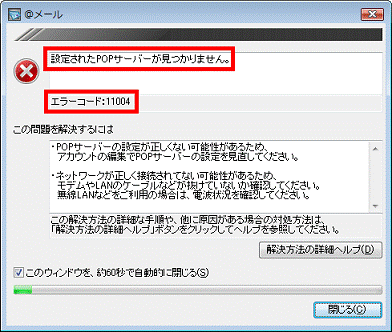
エラーコードが表示されるかどうかを確認し、エラーコードが表示されるときは、次のQ&Aをご覧になり、エラーコードに応じて対処してください。
 [@メール] メッセージとエラーコードが表示されて、メールの送受信ができません。(新しいウィンドウで表示)
[@メール] メッセージとエラーコードが表示されて、メールの送受信ができません。(新しいウィンドウで表示)
セキュリティ対策ソフトの動作を確認する
セキュリティ対策ソフトのセキュリティ機能により、インターネットの通信が遮断され、メールの送受信ができなくなることがあります。
お使いのセキュリティ対策ソフトのマニュアルなどをご覧になり、通信が遮断されていたり、メールの送受信が制御されていたりしないかどうかを確認してください。
お使いのFMVパソコンに搭載されているNorton Internet Securityまたはウイルスバスターをご利用の場合は、次のQ&Aをご覧ください。
 セキュリティ対策ソフトをインストール、または更新したあとからメールを送受信できません。(新しいウィンドウで表示)
セキュリティ対策ソフトをインストール、または更新したあとからメールを送受信できません。(新しいウィンドウで表示)
アカウントの設定を確認する
プロバイダから提供されたパスワードやメールサーバーなどの、メールを送受信するための情報が、正しく設定されていない可能性があります。
次のQ&Aをご覧になり、設定内容を確認してください。
 [@メール] アカウントを確認する方法、変更する方法を教えてください。(新しいウィンドウで表示)
[@メール] アカウントを確認する方法、変更する方法を教えてください。(新しいウィンドウで表示)
ウイルスチェックサービスの内容を確認する
プロバイダの提供するウイルスチェックサービスでは、メールソフトに「SMTP認証」の機能が必要な場合があります。
@メールは、「SMTP認証」の機能を搭載しています。
@メールで、「SMTP認証」を使用する方法は、次のQ&Aをご覧ください。
 [@メール] SMTP認証を使用する方法を教えてください。(新しいウィンドウで表示)
[@メール] SMTP認証を使用する方法を教えてください。(新しいウィンドウで表示)
@メールを再インストールする
ここまでの項目を確認しても、メールの送受信ができない場合は、@メールの動作に問題が生じている可能性があります。
次のQ&Aをご覧になり、@メールを再インストールしてください。
 [@メール] 再インストール方法を教えてください。(2007年春モデル〜2009年夏モデル) (新しいウィンドウで表示)
[@メール] 再インストール方法を教えてください。(2007年春モデル〜2009年夏モデル) (新しいウィンドウで表示)
@メール V1.0〜V3.7
次の項目を確認します。
次の項目を順番に確認します。
インターネットに接続できるかどうかを確認する
メールを送受信するには、パソコンがインターネットに接続されている必要があります。
Internet Explorerを起動し、ホームページが正常に表示できるかどうかを確認してください。
ホームページが表示できない場合は、次のQ&Aをご覧になり、インターネットに接続できるようにしてから、メールの送受信をお試しください。
 インターネットに接続できません。(新しいウィンドウで表示)
インターネットに接続できません。(新しいウィンドウで表示)
エラーコードに応じた対処をする
@メール V2.0〜V3.7eでは、送受信時にエラーが発生すると、エラーコードと原因が表示されます。
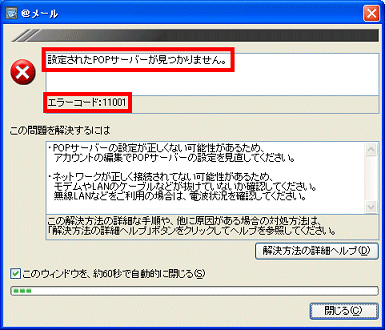
(@メール V3.7の場合)
エラーコードが表示されるかどうかを確認し、エラーコードが表示されるときは、次のQ&Aをご覧になり、エラーコードに応じて対処してください。
 [@メール] メッセージとエラーコードが表示されて、メールの送受信ができません。(新しいウィンドウで表示)
[@メール] メッセージとエラーコードが表示されて、メールの送受信ができません。(新しいウィンドウで表示)

@メールのバージョンは、@メールを起動し、「ヘルプ」メニュー→「バージョン情報」の順にクリックすることで確認できます。
@メールの動作にあわせて対処する
@メールが起動できなかったり、通常と異なる画面が表示されたりして、メールの送受信ができないことがあります。
@メールの動作にあわせて、次のQ&Aをご覧になり、対処してください。
 [@メール] エラーメッセージが表示されて、@メールが起動できません。(新しいウィンドウで表示)
[@メール] エラーメッセージが表示されて、@メールが起動できません。(新しいウィンドウで表示)
 【Windows XP Service Pack 2】「@メール」を起動する際、「スタート」ボタン→「@メール」の順にクリックして起動すると、「メールを書く」ウィンドウが表示されます。(新しいウィンドウで表示)
【Windows XP Service Pack 2】「@メール」を起動する際、「スタート」ボタン→「@メール」の順にクリックして起動すると、「メールを書く」ウィンドウが表示されます。(新しいウィンドウで表示)
セキュリティ対策ソフトの動作を確認する
セキュリティ対策ソフトのセキュリティ機能により、インターネットの通信が遮断され、メールの送受信ができなくなることがあります。
お使いのセキュリティ対策ソフトのマニュアルなどをご覧になり、通信が遮断されていたり、メールの送受信が制御されていたりしないかどうかを確認してください。
2002年夏モデル〜2006年秋冬モデルのFMVパソコンに搭載されているNorton Internet Securityまたはウイルスバスターをお使いのときは、次のQ&Aをご覧ください。
 セキュリティ対策ソフトをインストール、または更新したあとからメールを送受信できません。(新しいウィンドウで表示)
セキュリティ対策ソフトをインストール、または更新したあとからメールを送受信できません。(新しいウィンドウで表示)
アカウントの設定を確認する
プロバイダから提供されたパスワードやメールサーバーなどの、メールを送受信するための情報が、正しく設定されていない可能性があります。
次のQ&Aをご覧になり、設定内容を確認してください。
 [@メール] アカウントを確認する方法、変更する方法を教えてください。(新しいウィンドウで表示)
[@メール] アカウントを確認する方法、変更する方法を教えてください。(新しいウィンドウで表示)
ウイルスチェックサービスの内容を確認する
プロバイダの提供するウイルスチェックサービスでは、メールソフトに「SMTP認証」の機能が必要な場合があります。
@メールでは、V3.7から、「SMTP認証」の機能を搭載しています。
V3.7以降の@メールで、「SMTP認証」を使用する方法は、次のQ&Aをご覧ください。
 [@メール] SMTP認証を使用する方法を教えてください。(新しいウィンドウで表示)
[@メール] SMTP認証を使用する方法を教えてください。(新しいウィンドウで表示)

V3.5以前の@メールをお使いの場合は、Outlook Expressなど「SMTP認証」に対応したメールソフトをお使いください。
@メールを再インストールする
ここまでの項目を確認しても、メールの送受信ができない場合は、@メールの動作に問題が生じている可能性があります。
次のQ&Aをご覧になり、@メールを再インストールしてください。
再インストール方法は、お使いの機種によって異なります。お使いの機種に応じたQ&Aをご覧ください。
 [@メール] @メールの再インストール方法を教えてください。(2002年夏モデル〜2006年秋冬モデル)(新しいウィンドウで表示)
[@メール] @メールの再インストール方法を教えてください。(2002年夏モデル〜2006年秋冬モデル)(新しいウィンドウで表示)
 [@メール] 再インストールする方法を教えてください。(2001年冬モデル〜2002年春モデル)(新しいウィンドウで表示)
[@メール] 再インストールする方法を教えてください。(2001年冬モデル〜2002年春モデル)(新しいウィンドウで表示)
 [@メール] 再インストールする方法を教えてください。(2001年夏モデル)(新しいウィンドウで表示)
[@メール] 再インストールする方法を教えてください。(2001年夏モデル)(新しいウィンドウで表示)
 [@メール] 再インストールする方法を教えてください。(2000年冬モデル〜2001年春モデル)(新しいウィンドウで表示)
[@メール] 再インストールする方法を教えてください。(2000年冬モデル〜2001年春モデル)(新しいウィンドウで表示)



